TimelyMonikielinen tuki ja tekoälyn automaattiset käännösominaisuudet tekevät eri kielitaustoista tulevien osallistujien houkuttelemisen helpommaksi kuin koskaan. Näiden tehokkaiden työkalujen avulla tapahtumien järjestäjät voivat syöttää tapahtumien otsikot ja kuvaukset useilla kielillä, mikä varmistaa, että tapahtumatiedot ovat kaikkien saatavilla ja kattavat. Tässä oppaassa tutkimme näiden ominaisuuksien etuja ja annamme tarvittavat vaiheet niiden tehokkaaseen käyttöön.
1. Monikielisten ja tekoälyn automaattisen käännösominaisuuksien edut
Kanssa TimelyMulti-Language- ja AI Auto-Translation -ominaisuuksien avulla voit tarjota saumattomasti tapahtumatietoja useilla kielillä, mikä varmistaa osallistujille kattavamman kokemuksen. Alla on lueteltu näiden tehokkaiden työkalujen tärkeimmät edut:
- Lisääntynyt kattavuus: Monikielisen tuen ja tekoälykäännöksen avulla voit tavoittaa laajemman yleisön ja houkutella osallistujia eri alueilta ja kielitaustoista.
- Parannettu saavutettavuus: Tarjoamalla tapahtumatietoja useilla kielillä varmistat, että muut kuin äidinkielenään puhujat ymmärtävät helposti yksityiskohdat, mikä tekee tapahtumastasi helpommin saavutettavissa.
- Parempi käyttökokemus: Tapahtumatietojen tarjoaminen osallistujien ensisijaisella kielellä parantaa heidän yleistä kokemustaan ja sitoutumista tapahtumaasi.
- Aikaa säästävä automaatio: Tekoälyn automaattinen käännös eliminoi manuaalisten käännösten tarpeen, mikä säästää aikaa ja vaivaa ja varmistaa tarkat ja johdonmukaiset käännökset.
2. Mikä on tapahtumien monikielinen ja tekoälyn automaattinen käännös?
Monikielisen tuen ansiosta tapahtumien järjestäjät voivat syöttää tapahtumien otsikot ja kuvaukset useilla kielillä, jolloin käyttäjät voivat tarkastella tapahtuman dynaamisia tietoja haluamallaan kielellä kalenterin julkisessa näkymässä. Tekoälyn automaattinen käännösominaisuus parantaa tätä ominaisuutta entisestään kääntämällä tapahtuman sisällön automaattisesti, mikä eliminoi manuaalisen käännöstyön tarpeen.
Nämä ominaisuudet täydentävät vakiomuotoista staattista sisällön käännöstä, joka on jo mukana Timely ohjelmisto. Tämä tarkoittaa, että staattiset elementit, kuten päivämäärät, viikonpäivät, kuukaudet, kellonajat ja vakiosuodattimet, käännetään automaattisesti, kun loppukäyttäjä vaihtaa kalenterin kieltä julkisessa käyttöliittymässä – vaikka tilaussuunnitelmasi ei sisältäisi monikielistä ominaisuutta.
3. Monikielisen ominaisuuden käyttäminen
3.1 Valitse yleisöllesi saatavilla olevat kielet
Ennen kuin lisäät tapahtumakäännöksiä, aloita valitsemalla kielet, jotka haluat näyttää. Näin:
- Kirjaudu sisään Timely kojelauta.
- Siirry päänavigointivalikosta kohtaan Asetukset > Yleiset > Kalenterin kieli.
- Alle Käytössä olevat kielet, valitse kielet, jotka haluat näyttää.
- Napauta Säästä.
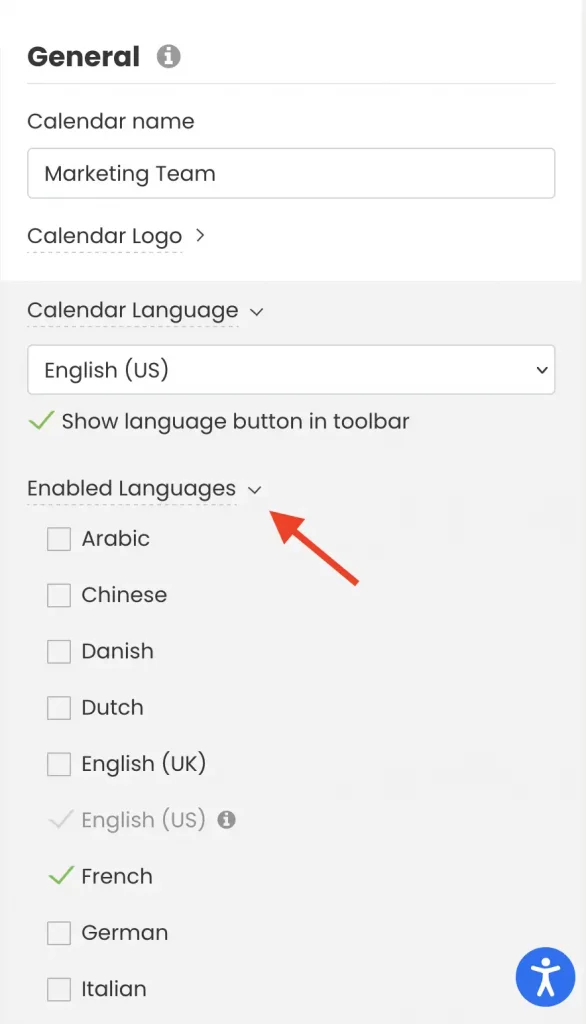
Tämä asetus vaikuttaa sekä julkisessa näkymässä näytettäviin kieliin että tapahtuman otsikon ja kuvauksen kääntämiseen käytettävissä oleviin kieliin.
3.2 Lisää muita kieliä tapahtumiisi manuaalisesti
Paranna tapahtumasi käytettävyyttä lisäämällä tapahtumatietoihisi useita kieliä. Aloita noudattamalla näitä ohjeita:
- Kirjaudu sisään Timely kojelauta.
- Siirry päänavigointivalikosta Tapahtumat-kohtaan.
- In Lisää tapahtuma -osiossa, aloita tapahtuman luominen. Voit myös valita aiemmin luodun tapahtuman muokattavaksi halutessasi. Varmista, että olet liittänyt tapahtuman otsikon ja kuvauksen.
- Etsi Muut kielet -osiossa, napsauta Lisää uusia kieliä ja valitse haluamasi kielet yksi kerrallaan.
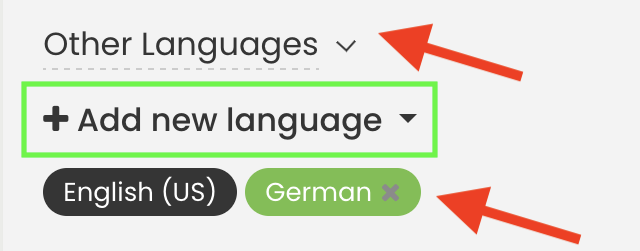
3.3 Käytä tapahtumissa tekoälyn automaattista käännöstä
Hyödynnä tekoälyn voimaa kääntääksesi tapahtumasi sisällön automaattisesti, mikä varmistaa saumattoman kokemuksen osallistujillesi. Voit käyttää tätä ominaisuutta seuraavasti:
- Kun olet valinnut haluamasi kielet, tekoäly luo automaattisesti käännökset puolestasi. Voit halutessasi muuttaa käännettyä otsikkoa ja kuvausta.
- Napauta jatkaa säästämään. Julkaise sitten tapahtuma tai tallenna se luonnoksena, jotta muutokset säilyvät.
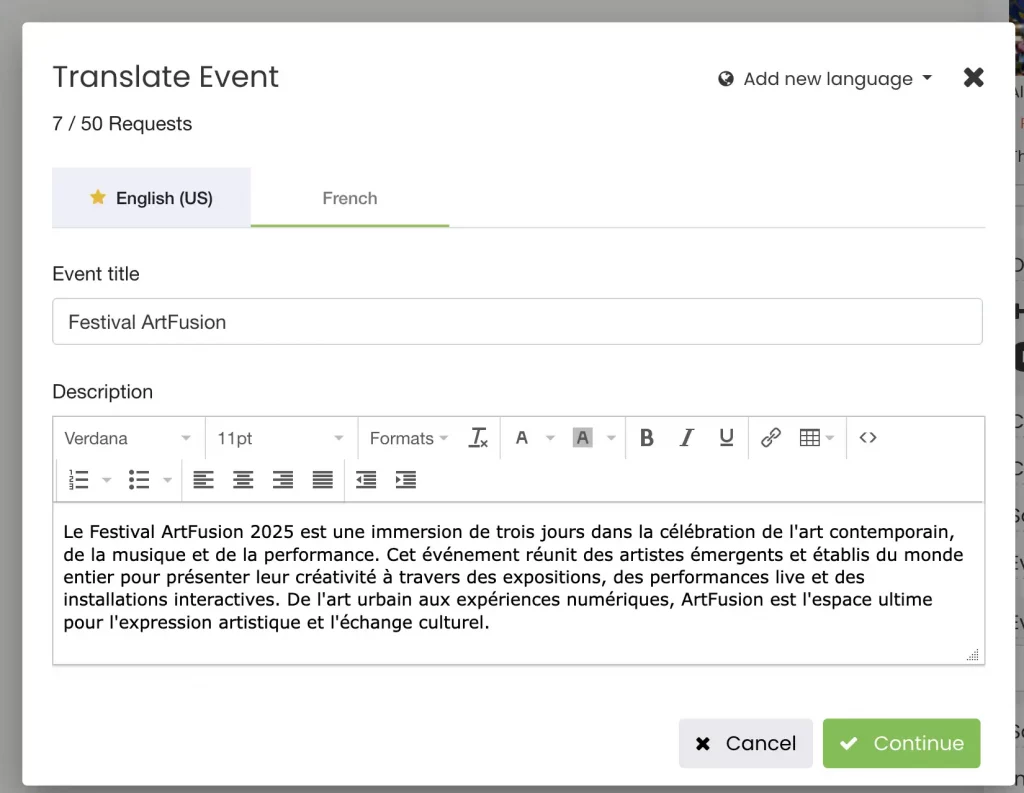
4. Miten yleisösi näkee käännetyn tapahtuman sisällön
Kun olet ottanut käyttöön useita kieliä, yleisösi voi helposti vaihtaa niiden välillä nähdäkseen tapahtuman tiedot haluamallaan kielellä. Näin se toimii heidän näkökulmastaan:
4.1 Kielisuodattimen käyttö
- Tapahtumakalenterisi vierailijat näkevät työkalupalkissa kielenvalitsimen.
- He voivat napsauttaa avattavaa valikkoa ja valita haluamasi kielen.
- Kalenteri päivittyy automaattisesti ja näyttää kaiken kalenterin ja tapahtuman sisällön valitulla kielellä.
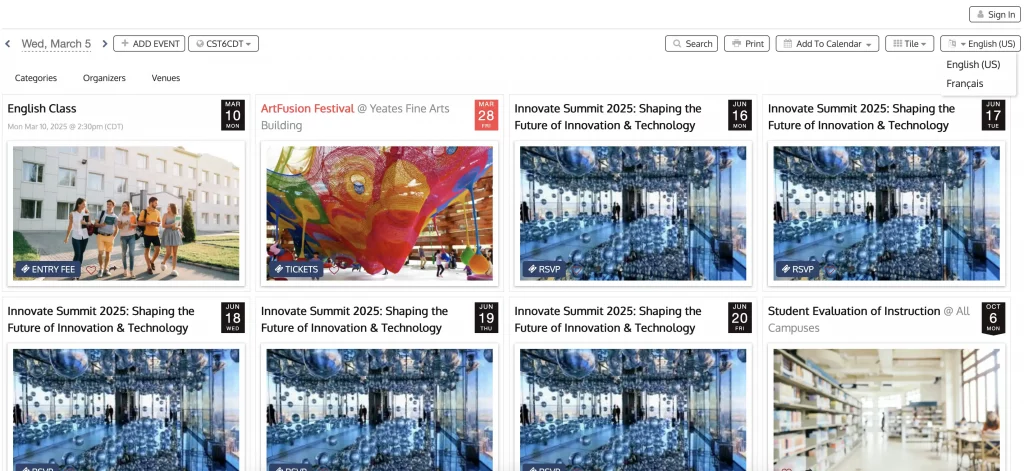
4.2 Käännösten tarkasteleminen Tapahtuman tiedot -kohdassa
- Kun napsautat tapahtumaa, tapahtuman tietosivulla näkyy sisältö valitulla kielellä.
- Jos saatavilla on useita käännöksiä, käyttäjät voivat vaihtaa kieltä kalenterin työkalupalkin kielenvalitsimella.
- Tapahtuman otsikko, kuvaus ja muut tiedot näkyvät valitulla kielellä, mikä varmistaa saumattoman kokemuksen monikieliselle yleisölle.
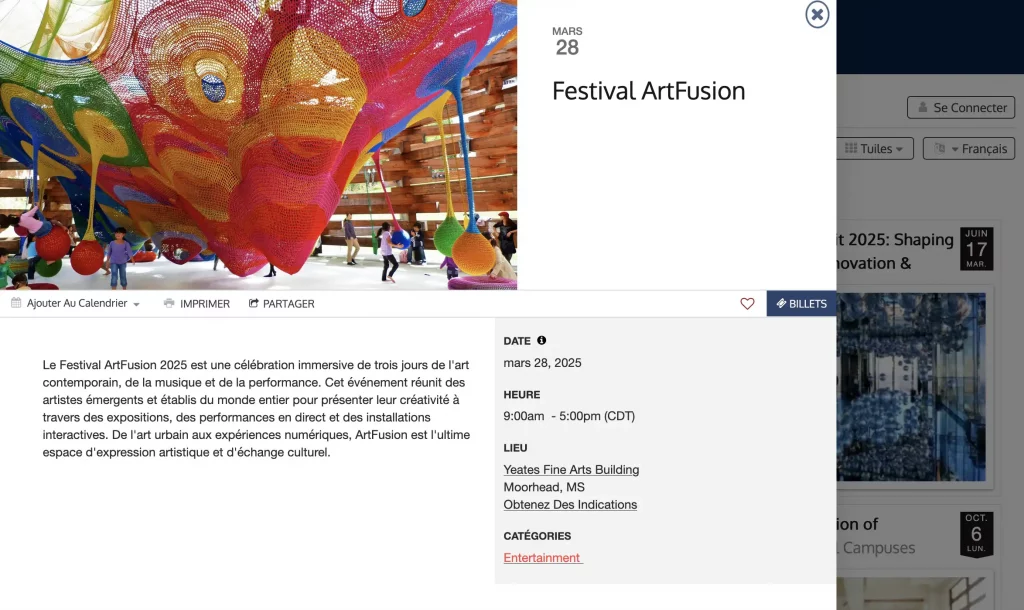
5. käyttämällä TimelyMonikielinen ominaisuus monikielisellä verkkosivustolla
Jos verkkosivustosi tukee useita kieliä ja haluat jokaisen käännetyn sivun näyttävän kalenterin vastaavalla kielellä, TimelyMonikielisen ominaisuuden avulla voit saavuttaa tämän saumattomasti. Sen sijaan, että luottaisit automaattiseen kielentunnistukseen, voit upottaa erillisen kalenterikoodin jokaiselle sivustosi kieliversiolle.
Voit määrittää tämän luomalla upotuskoodin jokaiselle kielellesi Timely tili ja sijoita asianmukainen koodi verkkosivustosi vastaavalle kielikohtaiselle sivulle.
5.1 Upotuskoodien luominen eri kielillä
Voit luoda upotuskoodeja tietyillä kielillä seuraavasti:
- Kirjaudu sisään Timely kojelauta.
- Napsauta päänavigointivalikossa Asetukset ja valitse Upota koodi -välilehti.
- Valitse Kieli-osion kieli avattavasta valikosta.
- Kopioi lopuksi mukautettu upotuskoodi.
Tämä varmistaa, että vierailijat näkevät kalenterin automaattisesti oikealla kielellä ilman, että heidän tarvitsee vaihtaa manuaalisesti. Tämä lähestymistapa tarjoaa johdonmukaisen ja paikallisen kokemuksen, mikä parantaa eri yleisösi saavutettavuutta ja sitoutumista.
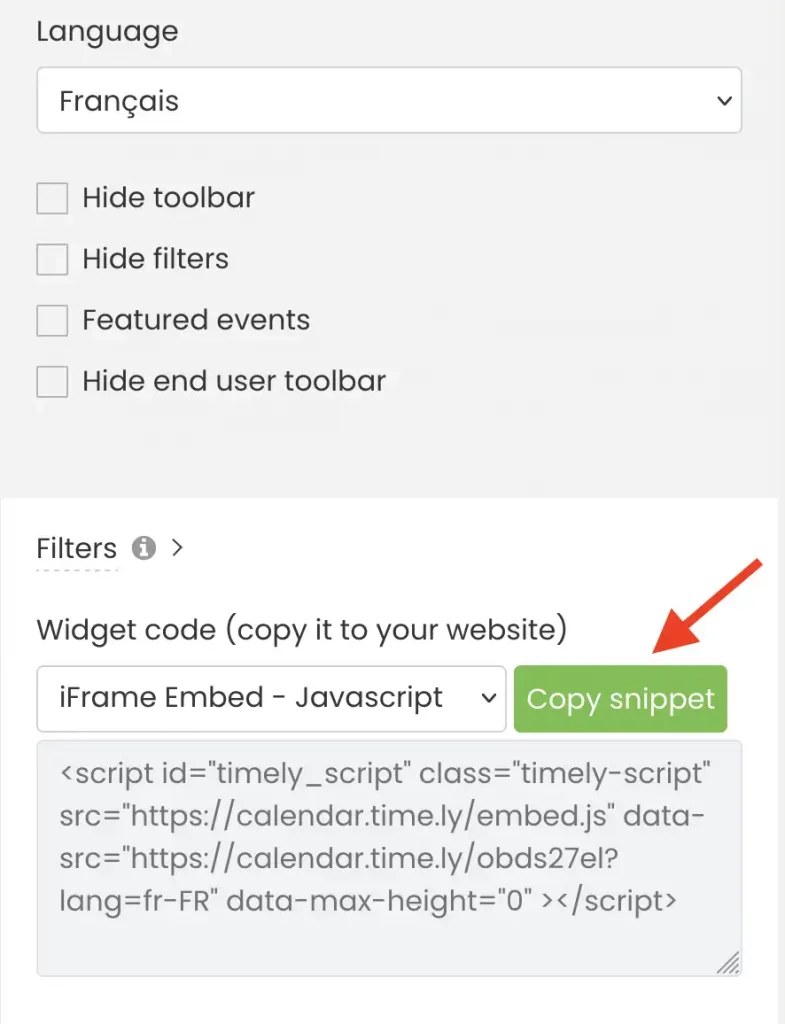
5.2 Kalenterin upotuskoodin asentaminen monikieliselle verkkosivustollesi
Kun olet kopioinut katkelman upotuskoodiisi, liitä se verkkosivustosi taustajärjestelmään. Katso vaiheittaiset ohjeet, jotka on räätälöity eri verkkosivustojen isännöintialustoille, meidän Upota koodioppaat.
6. Päätelmä
Käyttäminen TimelyMonikielinen tuki ja tekoälyn automaattiset käännösominaisuudet voivat parantaa merkittävästi tapahtumiesi saavutettavuutta ja kattavuutta. Noudattamalla yllä kuvattuja yksinkertaisia ohjeita voit varmistaa, että tapahtumatietosi ovat kattavat ja kiinnostavat monenlaista yleisöä.
Nämä ominaisuudet eivät ainoastaan paranna käyttökokemusta, vaan myös säästävät aikaa ja vaivaa, jolloin voit keskittyä ikimuistoisten tapahtumien luomiseen. Tutustu näihin tehokkaisiin työkaluihin tänään ja vie tapahtumasuunnittelusi uudelle tasolle Timely.
Tarvitsetko lisäapua?
Saat lisäohjeita ja tukea vierailemalla osoitteessa Ohjekeskus. Jos sinulla on kysyttävää tai tarvitset apua, älä epäröi ottaa yhteyttä asiakasmenestystiimiimme avaamalla tukilipun Timely tilin kojelautaan.
Jos tarvitset lisäapua toteutuksessa ja käytössä Timely tapahtumanhallintajärjestelmä, autamme mielellämme. Tutustu kaikkiin ammattitaitoiset ja hallitut tapahtumapalvelut voimme tarjota sinulle ja Ota yhteyttä meihin tänään!